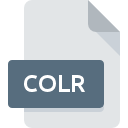
Filändelsen av filen COLR
Kaleidoscope Scheme
-
DeveloperGreg Landweber and Arlo Rose
-
Category
-
Popularitet3 (2 votes)
Vad är COLR fil?
Fullständigt formatnamn på filer som använder COLR förlängning är Kaleidoscope Scheme. Greg Landweber and Arlo Rose definierade standarden Kaleidoscope Scheme. Filer med COLR förlängning kan användas av program som distribueras för Mac OS plattform. Filer med tillägg COLR kategoriseras som Inställningsfiler filer. Undergruppen Inställningsfiler innehåller 1305 olika filformat. Programvaran som rekommenderas för att hantera COLR-filer är Kaleidoscope.
Program som stödjer COLR filändelsen
Program som kan hantera COLR-filer är följande. Filer med suffix COLR kan kopieras till valfri mobil enhet eller systemplattform, men det kanske inte är möjligt att öppna dem ordentligt på målsystemet.
Hur öppnar man filen COLR?
Problem med åtkomst till COLR kan bero på olika skäl. Lyckligtvis kan de vanligaste problemen med COLR-filer lösas utan fördjupad IT-kunskap, och viktigast av allt på några minuter. Listan nedan leder dig genom processen för att hantera det påträffade problemet.
Steg 1. Installera Kaleidoscope programvara
 Den huvudsakliga och vanligaste orsaken som hindrar användare från att öppna COLR-filer är att inget program som kan hantera COLR-filer är installerat på användarens system. Lösningen är enkel, bara ladda ner och installera Kaleidoscope. Ovan hittar du en komplett lista över program som stöder COLR-filer, klassificerade enligt systemplattformar som de är tillgängliga för. Den säkraste metoden att ladda ner Kaleidoscope installerad är genom att gå till utvecklarens webbplats () och ladda ner programvaran med medföljande länkar.
Den huvudsakliga och vanligaste orsaken som hindrar användare från att öppna COLR-filer är att inget program som kan hantera COLR-filer är installerat på användarens system. Lösningen är enkel, bara ladda ner och installera Kaleidoscope. Ovan hittar du en komplett lista över program som stöder COLR-filer, klassificerade enligt systemplattformar som de är tillgängliga för. Den säkraste metoden att ladda ner Kaleidoscope installerad är genom att gå till utvecklarens webbplats () och ladda ner programvaran med medföljande länkar.
Steg 2. Uppdatera Kaleidoscope till den senaste versionen
 Du kan fortfarande inte få åtkomst till COLR-filer även om Kaleidoscope är installerat på ditt system? Se till att programvaran är uppdaterad. Programvaruutvecklare kan implementera stöd för mer moderna filformat i uppdaterade versioner av sina produkter. Detta kan vara en av orsakerna till att COLR-filer inte är kompatibla med Kaleidoscope. Den senaste versionen av Kaleidoscope är bakåtkompatibel och kan hantera filformat som stöds av äldre versioner av programvaran.
Du kan fortfarande inte få åtkomst till COLR-filer även om Kaleidoscope är installerat på ditt system? Se till att programvaran är uppdaterad. Programvaruutvecklare kan implementera stöd för mer moderna filformat i uppdaterade versioner av sina produkter. Detta kan vara en av orsakerna till att COLR-filer inte är kompatibla med Kaleidoscope. Den senaste versionen av Kaleidoscope är bakåtkompatibel och kan hantera filformat som stöds av äldre versioner av programvaran.
Steg 3. Ställ in standardapplikationen för att öppna COLR filer till Kaleidoscope
Om du har installerat den senaste versionen av Kaleidoscope och problemet kvarstår, välj det som standardprogram som ska användas för att hantera COLR på din enhet. Metoden är ganska enkel och varierar lite mellan operativsystem.

Proceduren för att ändra standardprogrammet i Windows
- Om du klickar på COLR med höger musknapp kommer en meny från vilken du ska välja alternativet
- Välj
- Det sista steget är att välja alternativet leverera katalogvägen till mappen där Kaleidoscope är installerat. Allt som återstår är att bekräfta ditt val genom att välja Använd alltid denna app för att öppna COLR-filer och klicka på .

Proceduren för att ändra standardprogrammet i Mac OS
- Högerklicka på filen COLR och välj
- Fortsätt till avsnittet . Om den är stängd, klicka på titeln för att komma åt tillgängliga alternativ
- Välj listan från listan och bekräfta genom att klicka på
- Om du följde de föregående stegen bör ett meddelande visas: Denna ändring kommer att tillämpas på alla filer med. COLR förlängning. Klicka sedan på knappen att för slutföra processen.
Steg 4. Kontrollera att COLR inte är felaktig
Du följde stegen i punkterna 1-3 noga, men problemet finns fortfarande? Du bör kontrollera om filen är en riktig COLR-fil. Det är troligt att filen är skadad och därför inte kan nås.

1. Kontrollera att COLR i fråga inte är infekterat med ett datavirus
Om COLR verkligen är infekterat, är det möjligt att skadlig programvara hindrar den från att öppnas. Skanna genast filen med ett antivirusverktyg eller skanna hela systemet för att säkerställa att hela systemet är säkert. Om skannern upptäckte att filen COLR är osäker, fortsätt enligt instruktionerna från antivirusprogrammet för att neutralisera hotet.
2. Kontrollera om filen är skadad eller skadad
Om filen COLR skickades till dig av någon annan, be den här personen skicka filen till dig igen. Det är möjligt att filen inte har kopierats korrekt till en datalagring och är ofullständig och därför inte kan öppnas. Om filen COLR har laddats ner från internet endast delvis, försök att ladda ner den igen.
3. Se till att du har rätt åtkomsträttigheter
Vissa filer kräver förhöjd åtkomsträtt för att öppna dem. Byt till ett konto som har krävt behörigheter och försök öppna filen Kaleidoscope Scheme igen.
4. Se till att systemet har tillräckliga resurser för att köra Kaleidoscope
Om systemen inte har tillräckliga resurser för att öppna COLR-filer kan du försöka stänga alla applikationer som för närvarande körs och försök igen.
5. Se till att du har installerat de senaste drivrutinerna och systemuppdateringarna
Regelbundet uppdaterade system, drivrutiner och program håller din dator säker. Detta kan också förhindra problem med Kaleidoscope Scheme -filer. Det är möjligt att en av de tillgängliga system- eller drivrutinuppdateringarna kan lösa problemen med COLR-filer som påverkar äldre versioner av given programvara.
Vill du hjälpa?
Om du har ytterligare information om filändelsen COLR , vore vi mycket tacksamma om du delar dem med användare av vår webbplats. Använd formuläret som finns i här och skicka oss din information om filen COLR.

 MAC OS
MAC OS 
